电脑重装系统后不能上网,对于这个问题只针对浏览器网页,比如迅雷以及QQ等软件则可以正常使用网络,但是也不能保证百分百不出问题,比如重装系统后不能上网,今天小编来跟大家说说重装系统后不能上网怎么办,大家一起来看看吧。
工具/原料:
系统版本:win10
品牌型号:联想YOGA 14s
方法/步骤:
1、首先使用快捷键win r打开运行,在运行窗口中输入“devmgmt.msc”后,按回车键打开设备管理器。

2、在设备管理器中,先展开网络适配器,鼠标右键当前的网卡选择“更新驱动程序”。
深度一键重装系统教程
深度一键重装系统教程小编已经分享在下面了,想要重装系统的小伙伴赶紧看看吧,也许能够帮助你完成重装系统。

3、在更新驱动程序窗口中选择“自动搜索更新的驱动程序软件”即可。
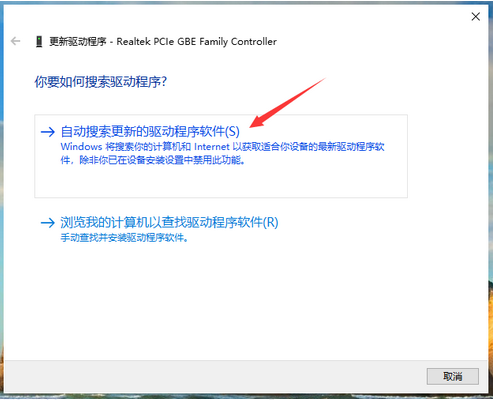
4、系统将网卡驱动安装完成后就能正常上网啦。

总结:
希望上述方法能帮助到你们。
以上就是电脑技术教程《重装系统后不能上网怎么办》的全部内容,由下载火资源网整理发布,关注我们每日分享Win12、win11、win10、win7、Win XP等系统使用技巧!小白一键重装系统失败怎么办
小白一键重装系统失败怎么办?别担心,重装系统的方法不止一键重装系统,这种方法失败了我们就换一种重装方法,如U盘重装系统的方法。下面小编就给大家带来小白系统一键重装失败的解决方法。





